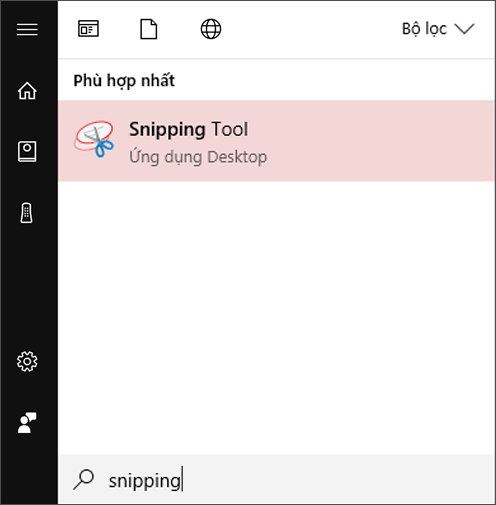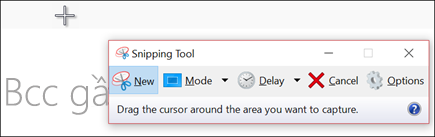Bạn không thể vào trực tiếp Outlook để in thư email hiển thị người nhận có trong trường Bcc (gửi riêng). Tuy nhiên, bạn có thể sử dụng chương trình chụp ảnh màn hình để chụp ảnh email, rồi in ảnh đó.
Trong Windows 10, Công cụ Cắt Windows là phương pháp chụp ảnh màn hình rất dễ sử dụng. Để mở Công cụ Cắt Windows, chọn phím Windows, rồi bắt đầu nhập từ "snipping". Sau khi thấy Công cụ Cắt xuất hiện trên menu Bắt đầu, hãy chọn công cụ đó.
Sau khi mở Công cụ Cắt, hãy làm theo các bước sau đây để chụp ảnh email đã gửi có kèm thông tin Bcc.
-
Trong Outlook, đi đến thư mục Mục Đã gửi, rồi mở thư email bạn muốn in. Bạn có thể hiển thị thư trong ngăn đọc hoặc bấm đúp để mở thư.
Mẹo: Bạn không thấy những người nhận mà mình đã đưa vào hộp Bcc khi soạn thư? Đi đến Hiển thị, ẩn và xem hộp Bcc để tìm hiểu cách xem người nhận trong hộp Bcc.
-
Chuyển sang Công cụ Cắt, rồi chọn Mới. Hành động này sẽ làm mờ màn hình và biến con trỏ của bạn thành biểu tượng +.
-
Nhấn và giữ nút chuột, rồi kéo con trỏ để chọn phần thư sẽ hiển thị trên màn hình. Khi bạn nhả nút chuột, Công cụ Cắt sẽ hiển thị hình ảnh của bạn.
-
Từ Công cụ Cắt, chọn Tệp > In.
Lưu ý:
-
Bạn có thể chọn bất kỳ tùy chọn in nào sẵn dùng.
-
Với cách này, bạn chỉ có thể chụp một màn hình email mỗi lần. Nếu cần chụp nhiều màn hình, bạn sẽ phải chụp màn hình đầu tiên, in ảnh chụp đó, rồi cuộn xuống trong thư và chụp màn hình thứ hai. Công cụ Cắt không cho phép bạn mở nhiều hình ảnh cùng lúc nên bạn cần phải in từng ảnh trước khi chụp ảnh màn hình thứ hai.
-